360安全卫士恢复被禁止启动项的方法
摘要:对于360安全卫士来说,现如今很多用户在使用该款软件来对系统进行优化加速,不过有时候我们在利用360安全卫士加速的同时,会误将一些重要的系统...
对于360安全卫士来说,现如今很多用户在使用该款软件来对系统进行优化加速,不过有时候我们在利用360安全卫士加速的同时,会误将一些重要的系统启动项屏蔽掉,而对于这种问题,我们可重新将360安全位置中,禁用的启动项恢复即可解决,下面就看小编为您带来的360安全卫士恢复被禁止启动项的方法!
 操作方法
操作方法
1、首先呢,在桌面上找到360安全卫士的黄绿色logo,双击一下,打开360安全卫士。
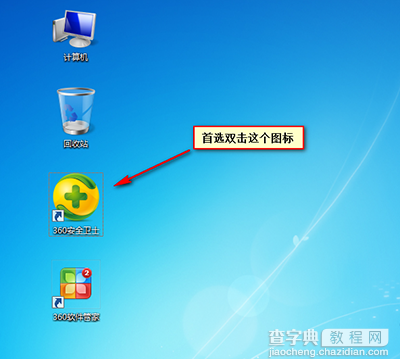 2、点击《优化加速》这个图标,对,就是那个小火箭。
2、点击《优化加速》这个图标,对,就是那个小火箭。
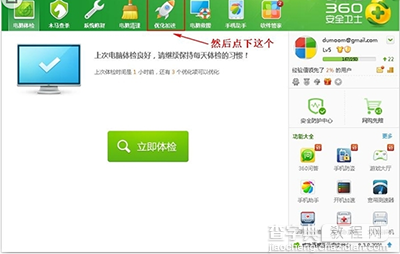 3、然后点击《启动项》,再点击《应用软件与服务》,在出现的列表里,滚动鼠标找到《驱动精灵设备即插即用服务》,点一下右边的《恢复启动》就可以啦。
3、然后点击《启动项》,再点击《应用软件与服务》,在出现的列表里,滚动鼠标找到《驱动精灵设备即插即用服务》,点一下右边的《恢复启动》就可以啦。
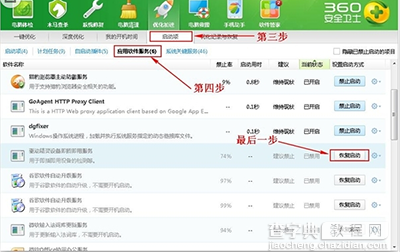 通过上述简单的三步操作,我们即可将360安全卫士中禁用的启动项重新打开了,这样一来所以恢复的启动项将在开机时,随系统自动运行!
通过上述简单的三步操作,我们即可将360安全卫士中禁用的启动项重新打开了,这样一来所以恢复的启动项将在开机时,随系统自动运行!
【360安全卫士恢复被禁止启动项的方法】相关文章:
上一篇:
360杀毒软件安装后广告屏蔽失效怎么办
下一篇:
360杀毒软件6.0怎么添加白名单?
